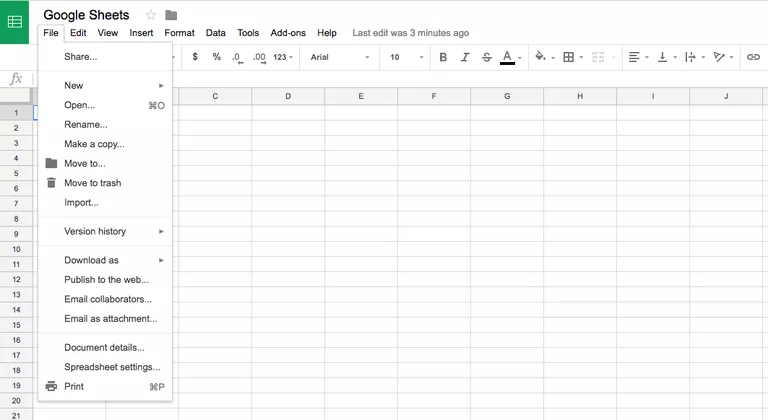
Google Sheets es el sitio gratuito de hojas de cálculo en línea que funciona como Excel y hojas de cálculo similares. Una de las características clave de Google Sheets es que anima a la gente a colaborar y compartir información a través de Internet.
La posibilidad de colaborar en una hoja de cálculo de Google Sheets es útil para las empresas que tienen trabajadores externos y también para los compañeros de trabajo que tienen dificultades para coordinar sus horarios de trabajo. También puede ser utilizado por un profesor o una organización que desee establecer un proyecto de grupo.
Opciones para compartir hojas de Google
Compartir una hoja de cálculo de Google Sheets es fácil. Sólo tienes que añadir las direcciones de correo electrónico de los invitados al panel para compartir de Google Sheets y, a continuación, enviar la invitación. Tiene la opción de permitir que los destinatarios sólo vean su hoja de cálculo, hagan comentarios o la editen.
Se requiere una cuenta de Google
Todos los invitados deben tener una cuenta de Google antes de poder ver su hoja de cálculo. Crear una cuenta de Google no es difícil, y es gratis. Si los invitados no tienen una cuenta, hay un enlace en la página de acceso de Google que les lleva a la página de registro
.
Cómo compartir una hoja de cálculo de Google Sheets
Reúna la dirección de correo electrónico de cada persona a la que desee tener acceso a la hoja de cálculo. Si alguien tiene más de una dirección, elige su dirección de Gmail. Entonces:
- Accede a las hojas de Google con tu cuenta de Google.
- Cree o cargue la hoja de cálculo que desea compartir.
- Haga clic en el botón Compartir en la esquina superior derecha de la pantalla para abrir la pantalla de diálogo Compartir con otros.
- Añade las direcciones de correo electrónico de las personas a las que quieres invitar para ver o editar tu hoja de cálculo.
- Haga clic en el icono de lápiz junto a cada dirección de correo electrónico y elija una de las tres opciones: Puede editar , Puede comentar , o Puede ver .
- Agregue una nota al correo electrónico que acompaña a los destinatarios.
- Haga clic en el botón Enviar para enviar el enlace y la nota a cada dirección de correo electrónico que haya introducido.
Si envías invitaciones a direcciones que no sean de Gmail, estas personas tienen que crear una cuenta de Google utilizando esa dirección de correo electrónico antes de poder ver la hoja de cálculo. Incluso si tienen su propia cuenta de Google, no pueden utilizarla para iniciar sesión y ver la hoja de cálculo. Deben utilizar la dirección de correo electrónico especificada en la invitación.
Para dejar de compartir una hoja de cálculo de Google Sheets, sólo tienes que eliminar los invitados de la lista de recursos compartidos en la pantalla de diálogo Compartir con otros.








